大家平常有記事的習慣嗎?Hanne 除了用紙本記事,有的時候也會使用 iPhone 內建的備忘錄功能記事提醒自己,所以整理了幾個覺得很好用的 iPhone 備忘錄小功能要跟大家分享~如果跟 Hanne 一樣是金魚腦的人一定要把這篇文章收藏起來哈
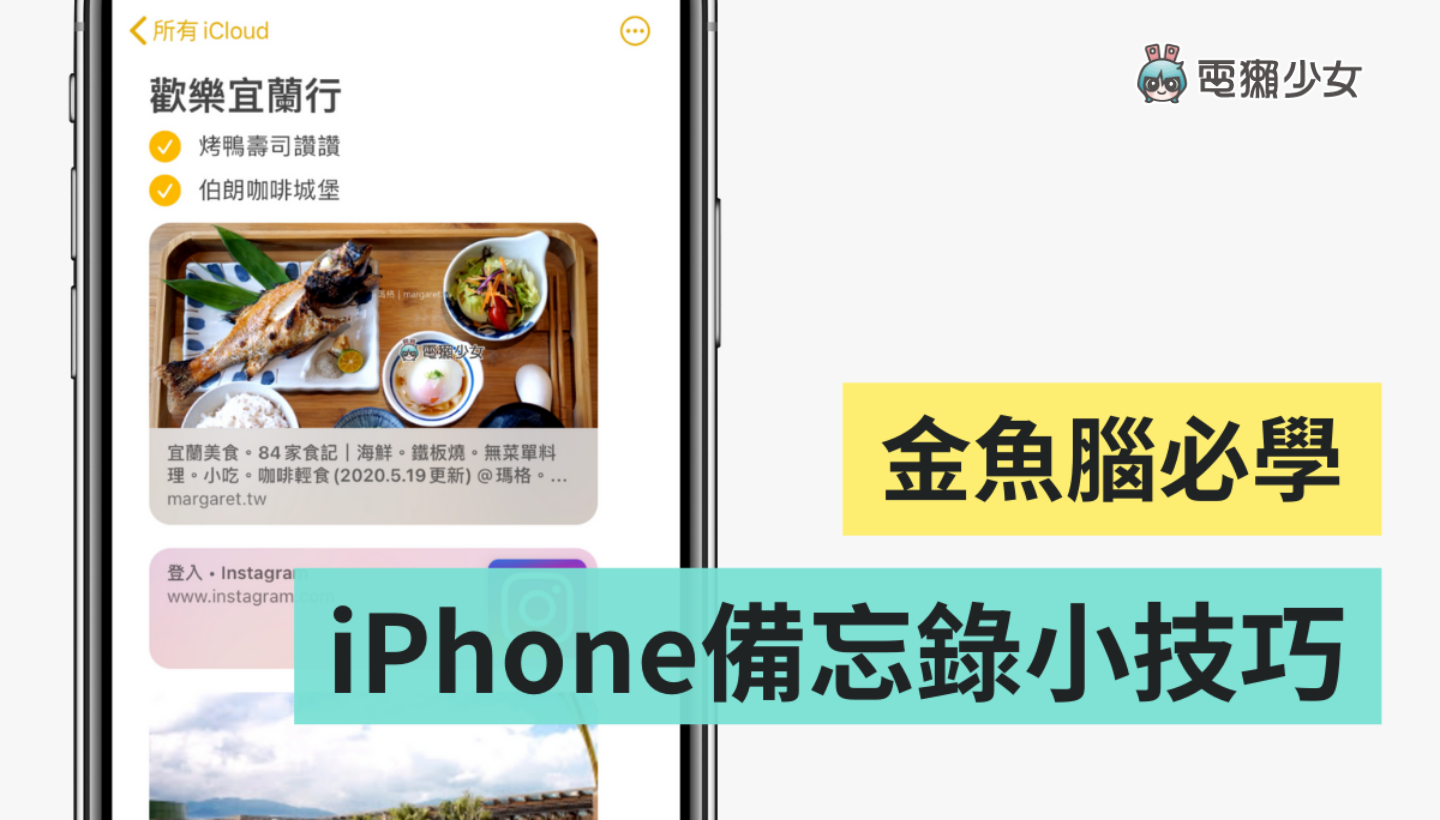
勾選清單
平常在列清單的時候,為了讓內容更清楚,我們會將字體根據重要性調整大小,iPhone 備忘錄可以選擇要添加大標題、小標題、子標題等等,只要點選「Aa」的文字符號就可以選擇囉!另外也能設定粗體、斜體或是加底線,而且也可以條列式列清單
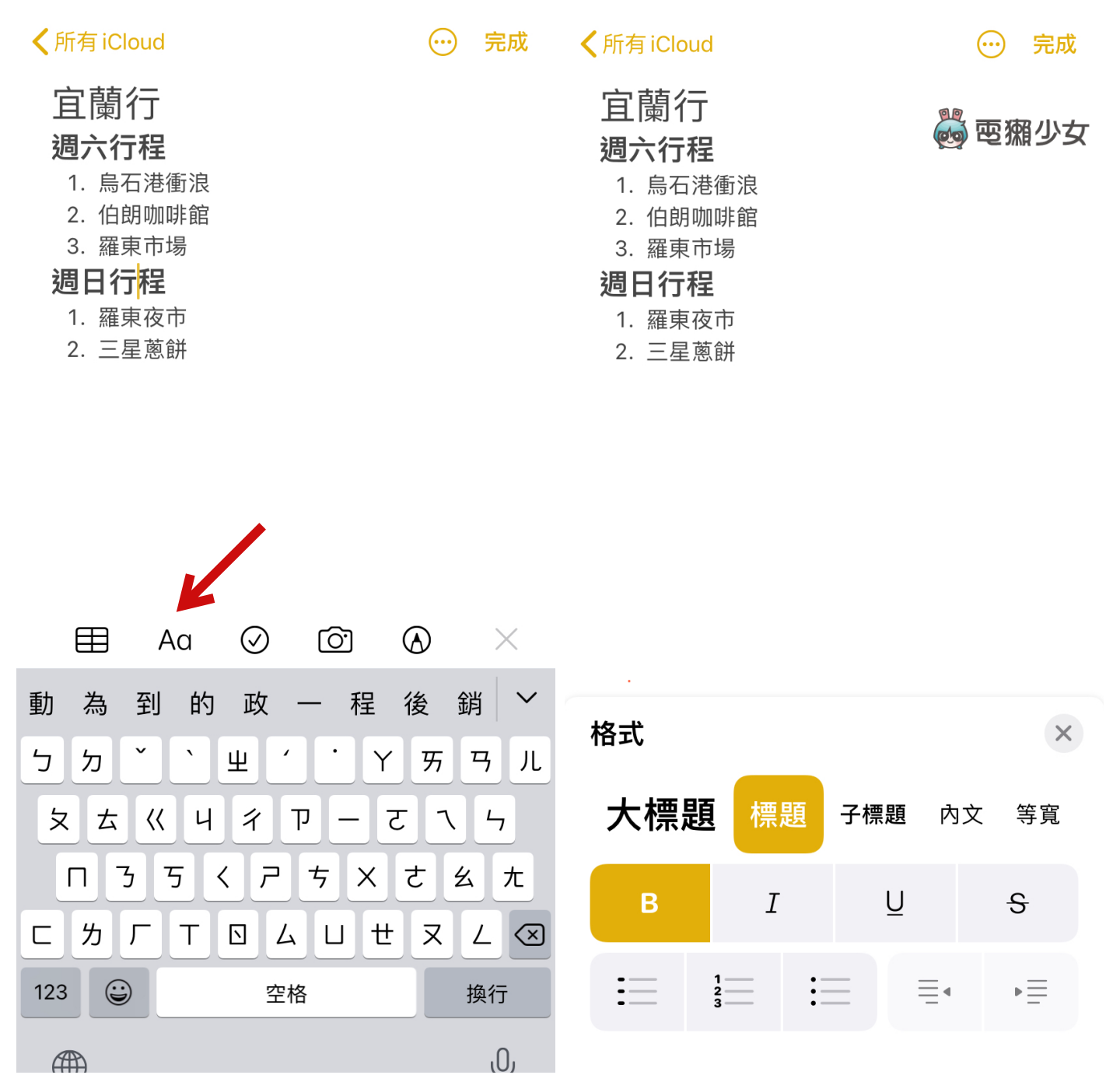
除此之外,還可以加入「勾選」的功能,在列清單的時候就可以把已經完成的事項勾選起來,整體看起來更清楚,也不怕事情有遺漏
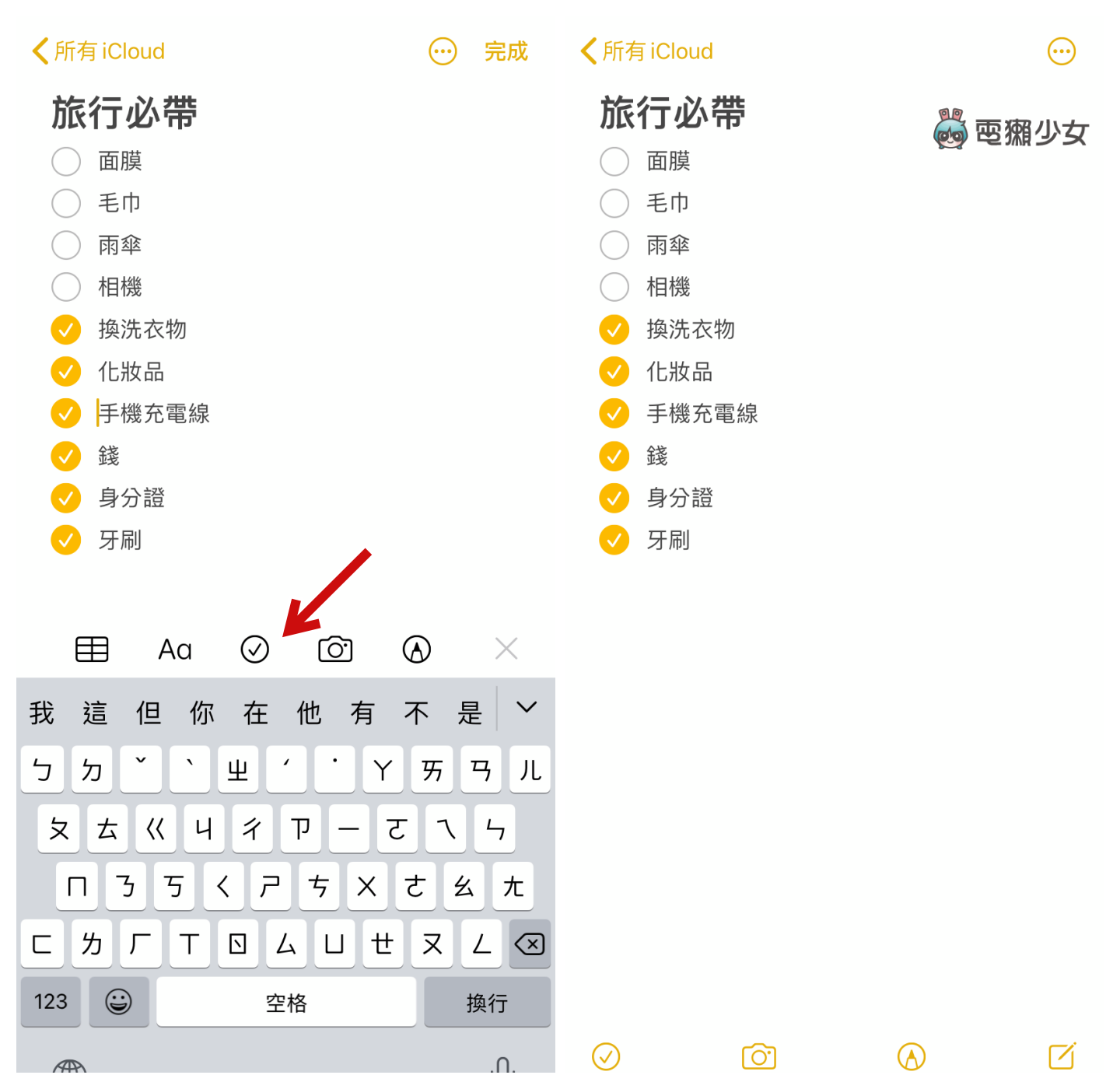
新增表格
iPhone 備忘錄也可以新增表格,點選表格圖示後會出現預設的「2*2」表格,大家可以根據自己的需求新增「欄」跟「列」,這個功能滿適合用在安排行程的喔
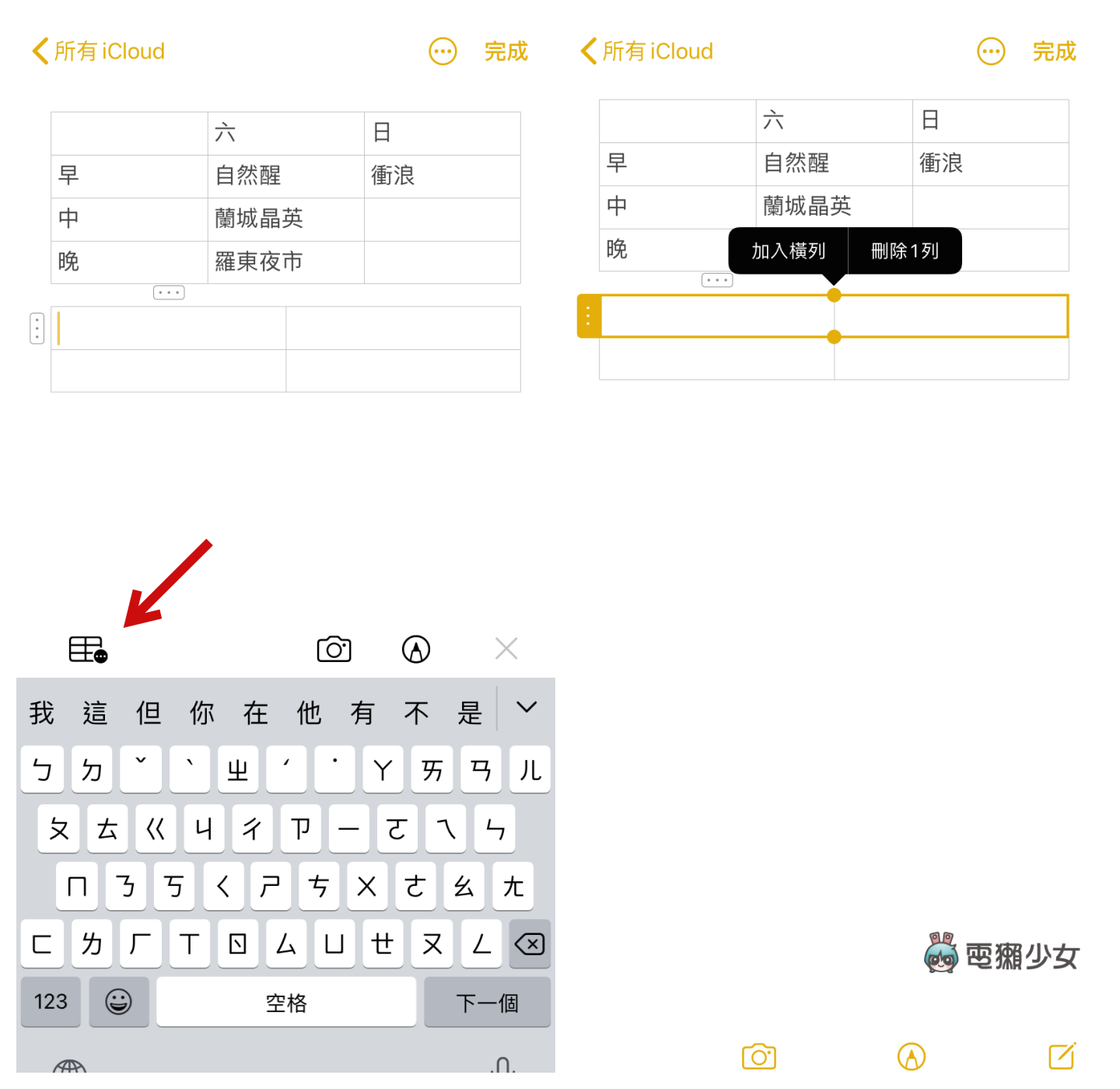
掃描文件
平常偶爾會需要列印身分證件、文件等等,就可以使用 iPhone 備忘錄的掃描功能,點選「相機」圖示,選擇掃描文件,將要掃描的文件放在黃色觀景窗內就可以自動掃瞄了,如果覺得範圍偵測不夠準確,也能自己手動調整掃描範圍
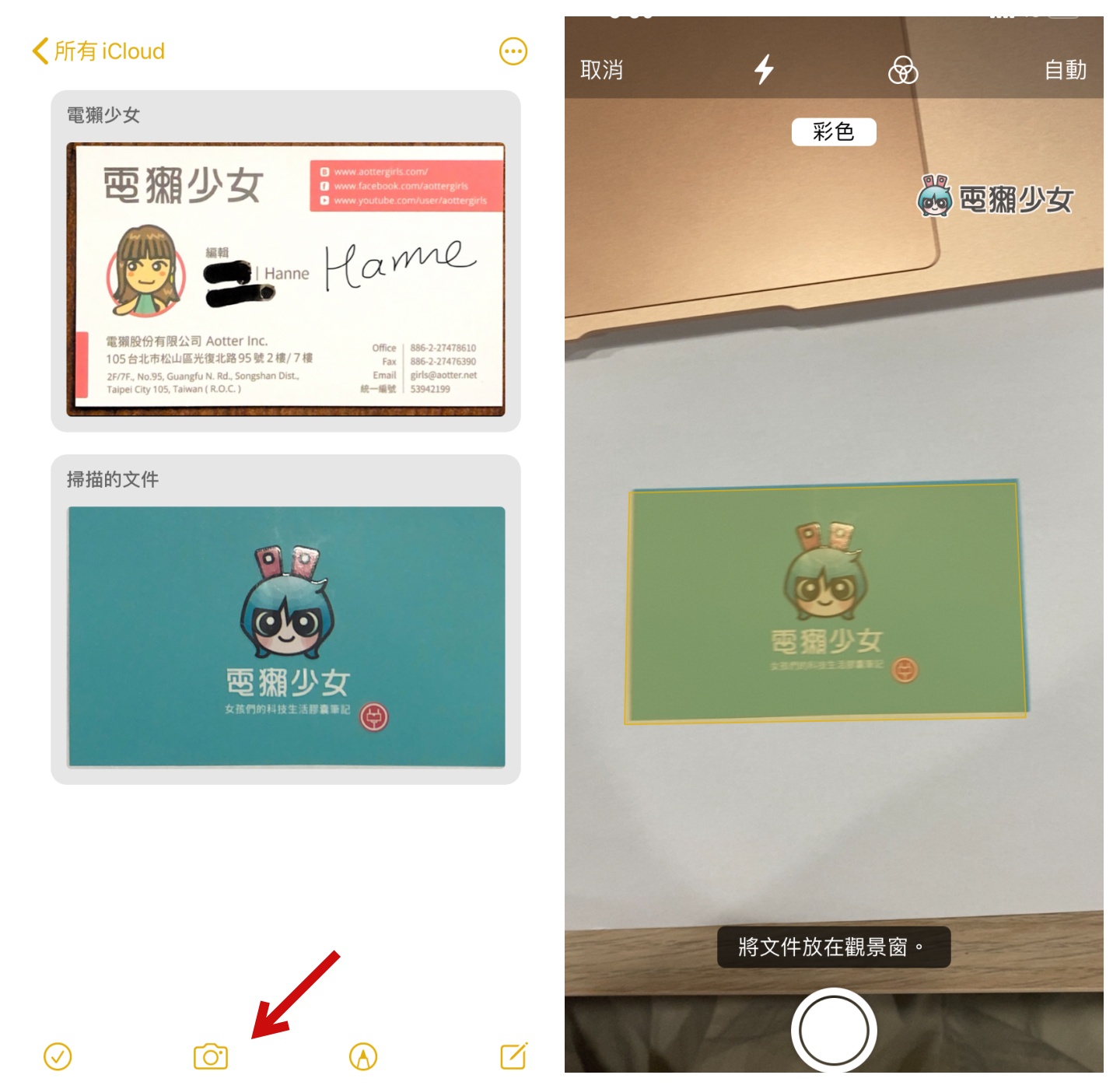
而且還可以在掃描好的檔案上添加電子簽名,只要點選掃描好的檔案,然後按「分享」鍵,選擇「標示」
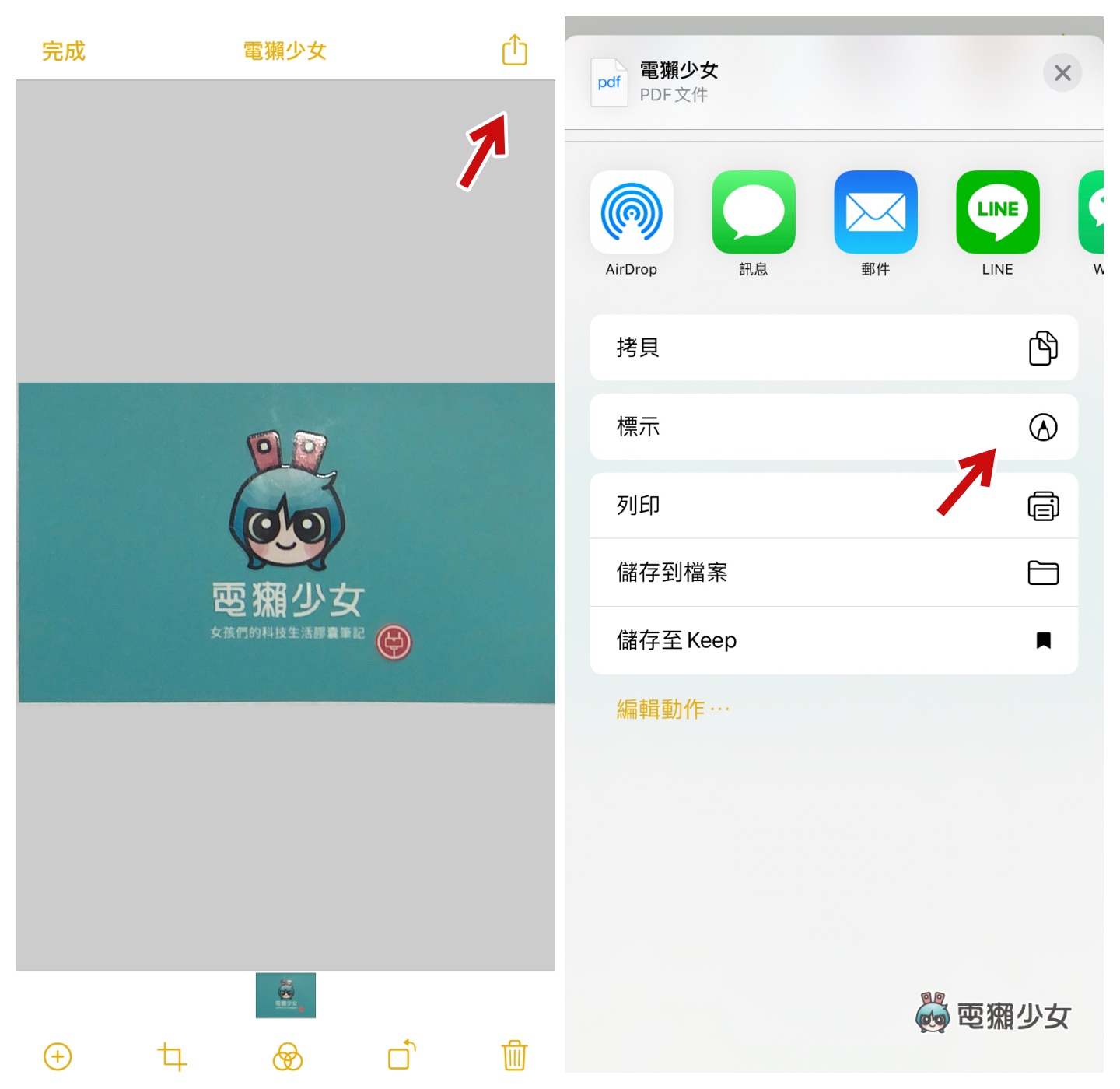
接著點選最右邊的加鍵,選擇「簽名檔」,就可以加入簽名檔囉!
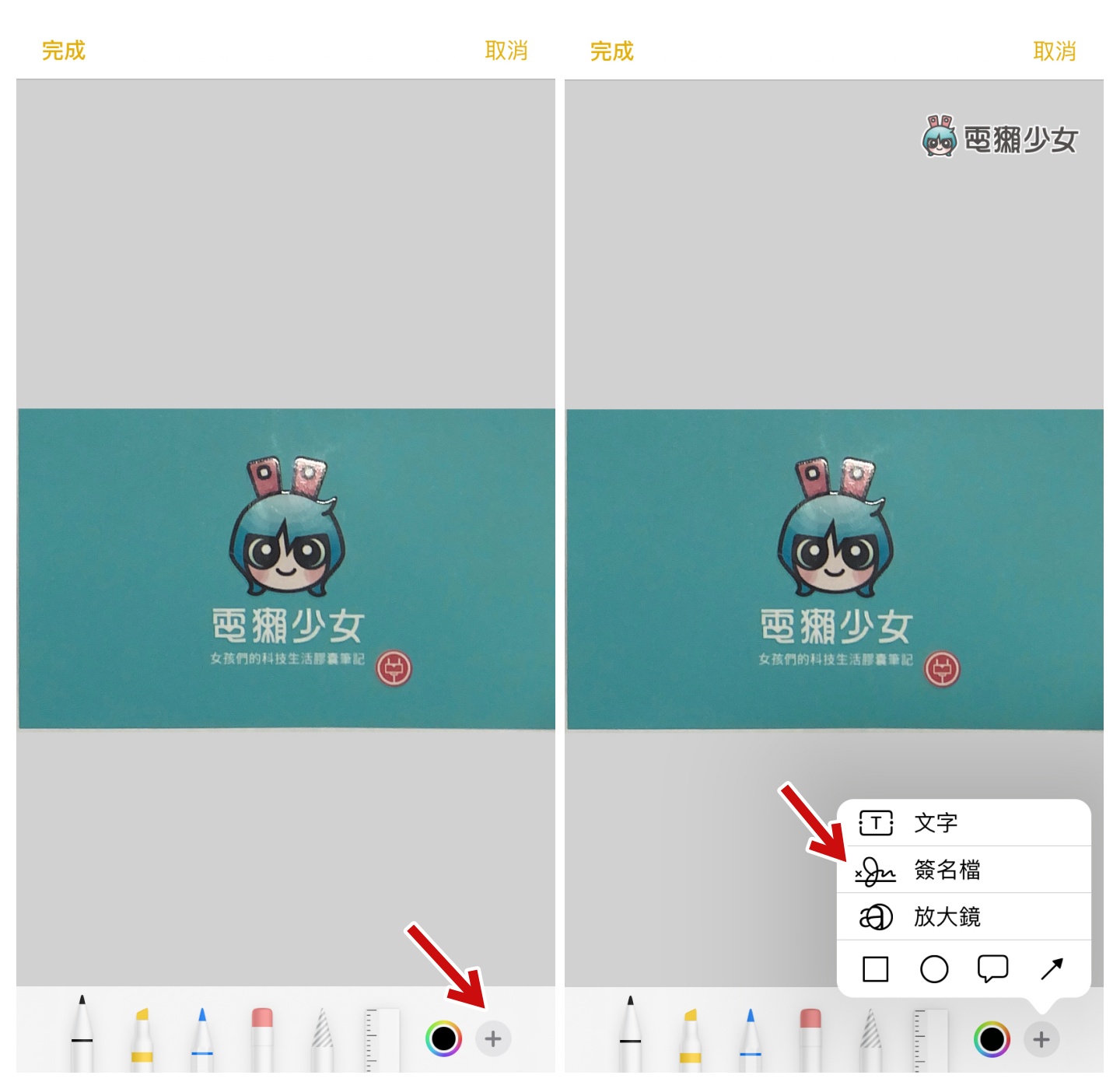
可以選擇舊有的簽名檔,也可以新增新的簽名,只要用手或是觸控筆簽名,就可以添加,而且寫好的簽名檔可以自由擺放位置還有調整大小
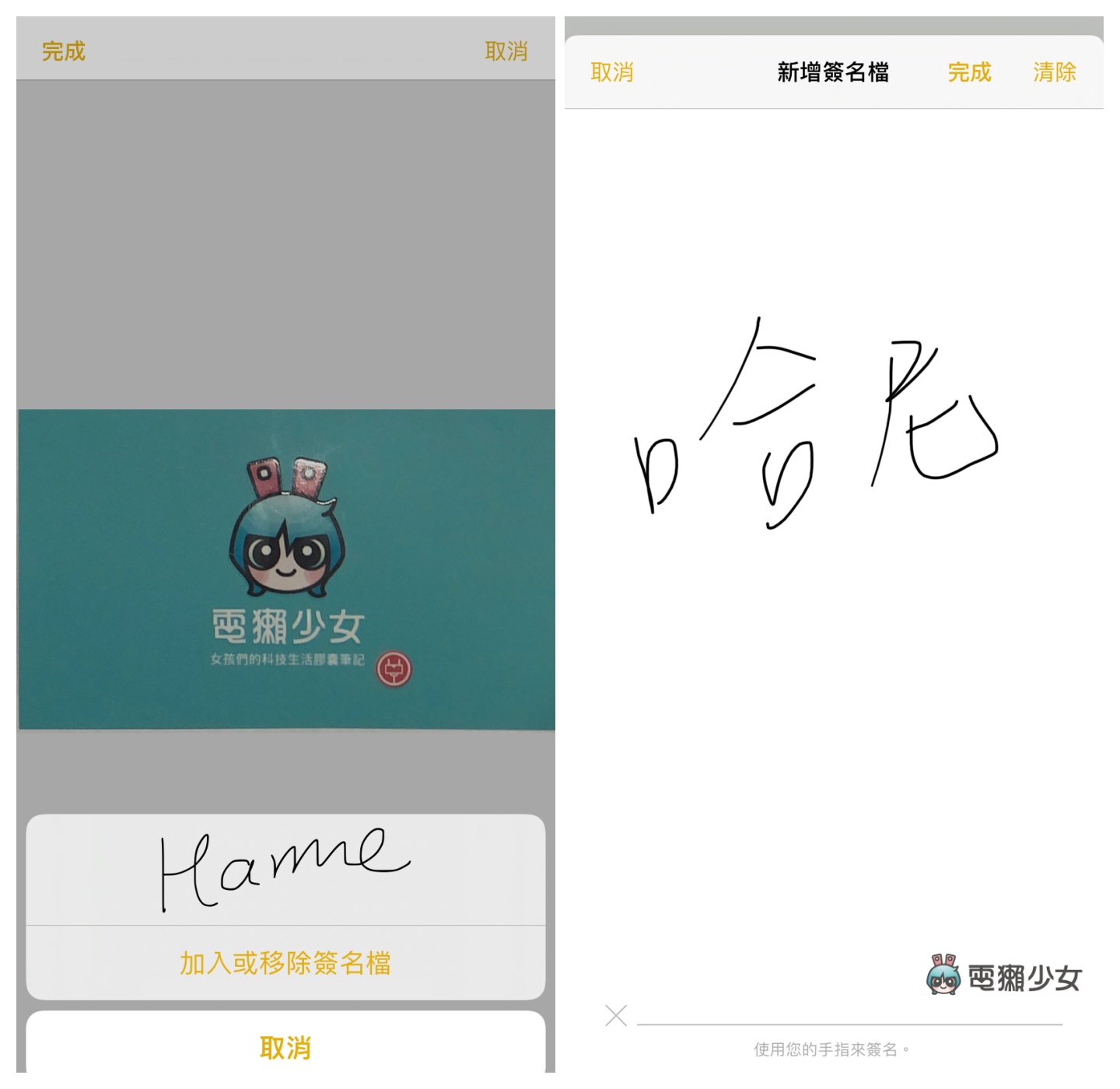
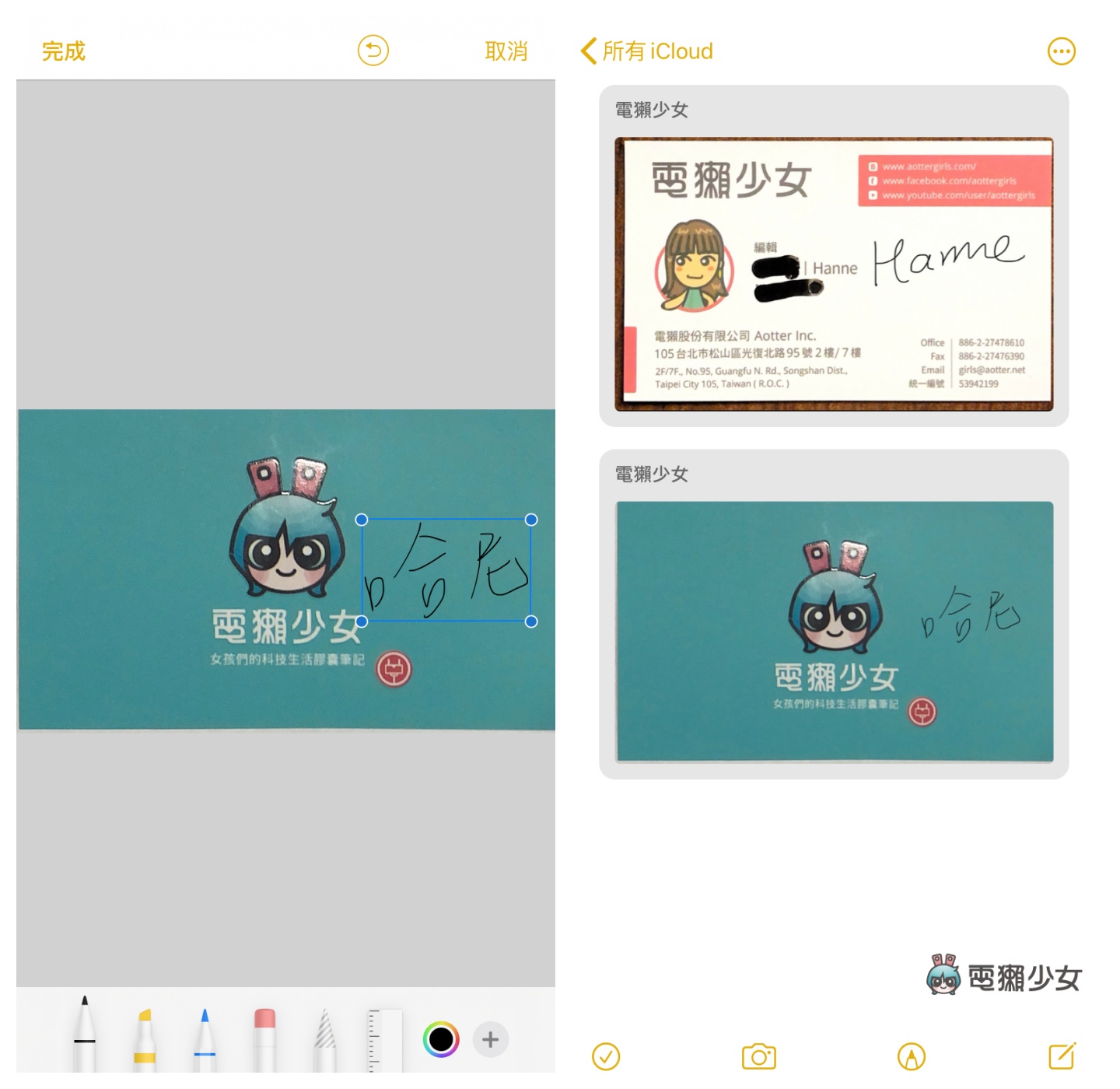
掃描後的檔案能夠以 PDF 檔的形式傳送,要列印的話也只要把 PDF 檔傳到雲端就可以列印囉
添加網站資訊
假設我想要規劃行程,或是想找出去玩時要吃的餐廳,東看一篇西看一篇食記,來來回回的很容易會忘記自己到底查了什麼,其實我們在找資料的時候就可以利用 iPhone 備忘錄把找到的網站存起來喔!在瀏覽網站的時候點選「分享」圖示,選擇「添加到備忘錄」就可以把想要儲存起來的網站存在備忘錄裡了
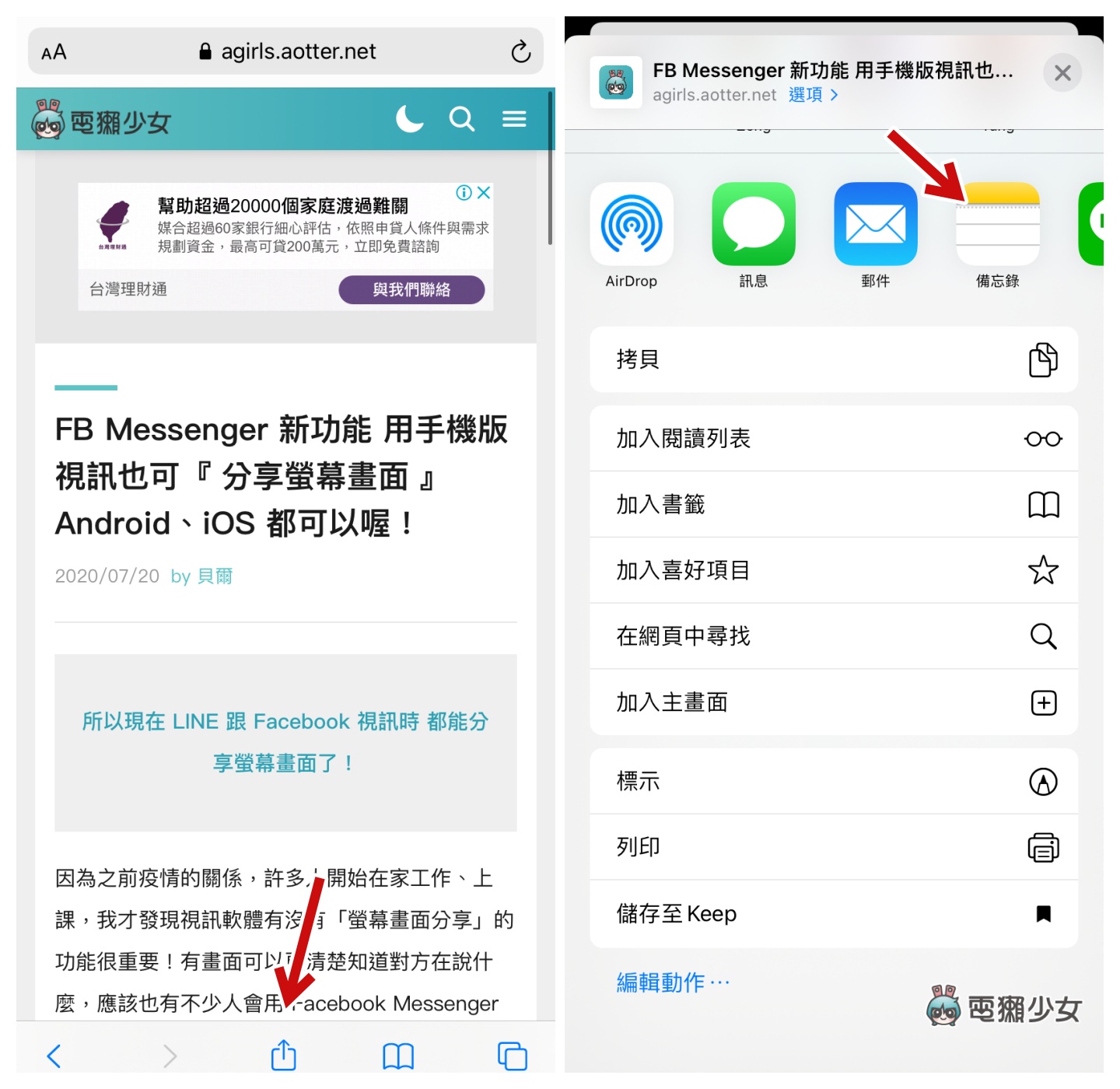
Google Maps 的地圖資訊、IG 打卡照、YouTube 影片、臉書貼文等等,都可以用這個方法添加到備忘錄喔!這樣整體看起來就很一目瞭然,排版也很可愛繽紛哈哈
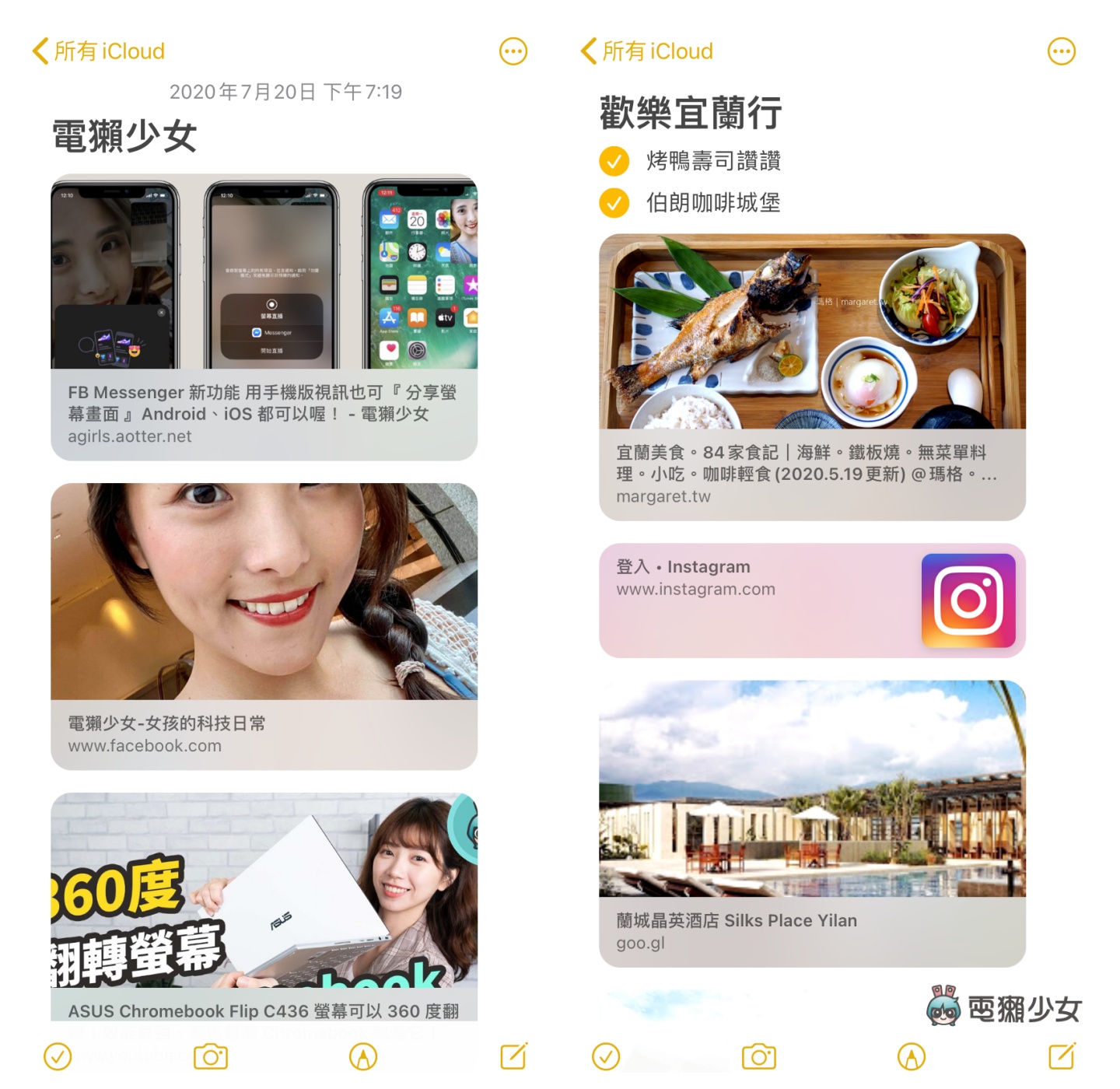
共享備忘錄
編輯好的備忘錄也可以和朋友共享喔!只要對方的裝置是 iOS13(以上)或是 iPadOS 就可以使用共享的功能,點選「加入成員」 就可以選擇要傳送邀請的方式,也可以在「共享選項」的地方選擇其他成員的瀏覽權限,這個功能在討論事情、規劃旅行還有協作計劃的時候超好用的喔
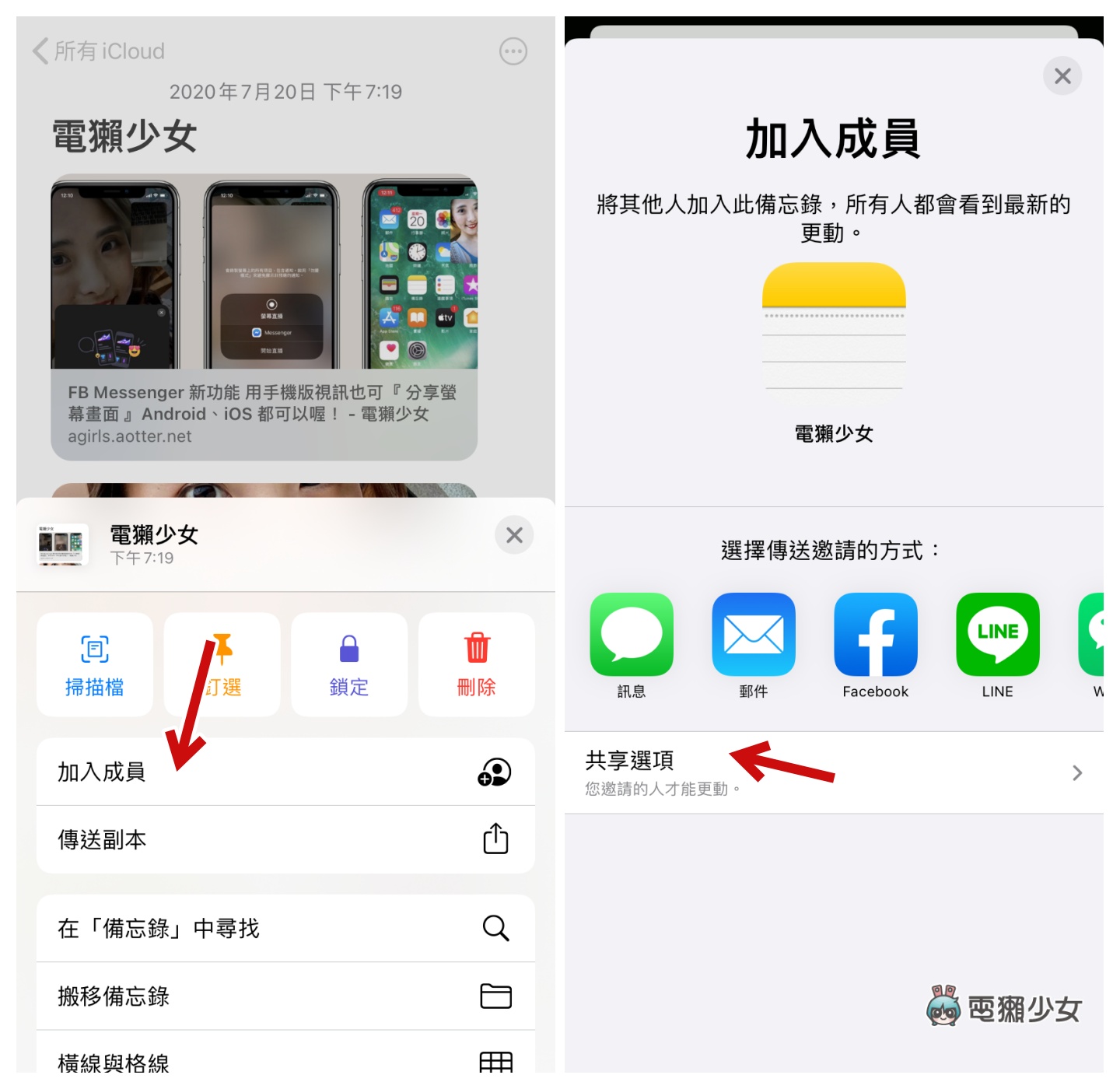
鎖定備忘錄
最後如果編輯好的備忘錄不想被其他人看到的話,可以使用「鎖定」的功能,點選「分享」的圖示,選擇「鎖定備忘錄」就可以設定密碼或是啟用以 FaceID 開啟的功能
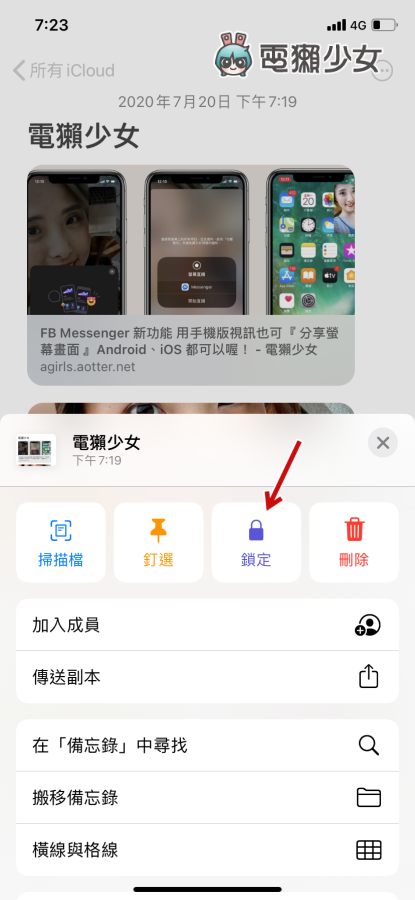
誰還沒有追蹤電獺少女 Instagram?每天都有新貼文、每週都開新話題等你來跟編輯聊天,電獺少女 Instagram 新鮮事一起來玩!
